Verwenden berechneter Dimensionen
Lernziele
Nachdem Sie diese Lektion abgeschlossen haben, sind Sie in der Lage, die folgenden Aufgaben auszuführen:
- Erstellen berechneter Dimensionen in Marketing Cloud Intelligence
- Verwenden Sie berechnete Dimensionen in Visualisierungen auf der gesamten Plattform
Was sind berechnete Dimensionen?
Ihre Daten verfügen über eine festgelegte Anzahl an Feldern, unabhängig davon, ob es sich um ein einzelnes Datenset oder eine Mischung verschiedener Plattformen und flacher Dateien handelt. Mitunter benötigen Sie eine Möglichkeit, Ihre Daten zu klassifizieren, damit Sie auf diesen festgelegten Feldern aufbauen können. Beispiele: Anwenden einer Klassifizierung auf mehrere Datensets oder Vereinheitlichen ähnlicher Dimensionswerte in Ihren Daten. Hier kommen berechnete Dimensionen ins Spiel. Damit lassen sich Daten problemlos klassifizieren und neue Dimensionen auf der Grundlage vorhandener Daten erstellen.
Berechnete Dimensionen sind nicht physisch in der Marketing Cloud Intelligence-Datenbank vorhanden. Vielmehr stellt jede berechnete Dimension eine Abfrage dar, auf die Sie in Berichten, Pivot-Tabellen, Widgets oder anderen Tools im gesamten Arbeitsbereich verweisen können. Dadurch gestaltet sich die Wartung einfach und flexibel, da jede Änderung, die Sie an der berechneten Dimension vornehmen, überall im Arbeitsbereich berücksichtigt wird.
Berechnete Dimensionen haben viele verschiedene Zwecke. Es folgen einige gängige Anwendungsfälle:
-
Konsolidierung von Dimensionen: Wenn Sie Dimensionen mit langen Namen haben, z. B. Adressen von Websites, können Sie diese kürzen, ohne die eigentlichen Daten, die Sie in Marketing Cloud Intelligence eingeben, zu verändern. Dazu verwenden Sie die IF-Funktion, wie z. B.: IF([Site_Name] contains ‘http://www.netflix.com’, ‘Netflix’)
-
Entfernen unerwünschter Zeichen: Wenn ein Dimensionswert überzählige Zeichen enthält, können Sie diese entfernen. Mithilfe der REPLACE()-Funktion können Sie eine Zeichenfolge angeben und durch eine andere ersetzen. Beispielsweise wird durch die Funktion REPLACE([Werbemittelname],'@',' ') der Werbemittelname "Become@an@Intelligence@expert@today!" in "Become an Intelligence expert today!" geändert, indem die @-Symbole durch Leerzeichen ersetzt werden.
-
Entfernen unerwünschter Leerzeichen: Die Funktion TRIM() dient zum Entfernen überzähliger Leerzeichen aus Ihren Dimensionswerten. Zum Beispiel wird mit "TRIM([Kampagnenname])" der Kampagnenname "Summer 2020 Seasonal Sale" in 'Summer 2020 Seasonal Sale" geändert, sodass zwischen den Wörtern nur noch jeweils ein Leerzeichen vorhanden ist.
Berechnete Dimensionen und die darin enthaltenen Funktionen sind flexibel, um eine Vielzahl von Anwendungsfällen zu ermöglichen.
Erstellen berechneter Dimensionen
Da Sie nun wissen, was berechnete Dimensionen sind, sehen wir uns an, wie Sie sie erstellen. Es gibt zwei Möglichkeiten, berechnete Dimensionen zu erstellen: über die Registerkarte "Berechnete Dimensionen" und direkt auf einer Dashboard-Seite. Sie können die Methode wählen, die Sie bevorzugen.
Erstellen einer berechneten Dimension anhand einer Dashboard-Seite
- Navigieren Sie zu Visualisieren.
- Wechseln Sie zu einer Dashboard-Seite und klicken Sie auf die Registerkarte Daten.
- Klicken Sie auf das Symbol Berechnete Felder.
- Klicken Sie auf Berechnete Dimensionen.

Erstellen einer berechneten Dimension auf der Registerkarte "Berechnete Dimensionen"
- Navigieren Sie zu Verbinden & Kombinieren.
- Klicken Sie auf Dimensionen, um die Option aufzuklappen.
- Klicken Sie auf Berechnete Dimensionen.
- Klicken Sie auf Neu hinzufügen.

Das Dialogfeld "Berechnete Dimensionen" wird angezeigt. Es ist in die folgenden Abschnitte unterteilt: Allgemein (5), Erweitert (6) und Ausdruck (7).

Im Abschnitt "Ausdruck" (1) geben Sie die Logik für die berechnete Dimension ein. Mit anderen Worten: Hier fügen Sie Ihre Funktionen und Formeln ein, die die berechnete Dimension ausführen soll. Klicken Sie auf die Registerkarte "Funktionen" (2), um eine Liste aller verfügbaren Funktionen anzuzeigen.

Verwenden berechneter Dimensionen
Nachdem Sie eine berechnete Dimension erstellt haben, können Sie damit Ihre Daten an verschiedenen Stellen auf der Plattform segmentieren. Ähnlich wie reguläre Marketing Cloud Intelligence-Dimensionen kann eine berechnete Dimension in folgenden Elementen verwendet werden:
- Widgets
- Pivot-Tabellen
- Berichte
- Filter
- Berechneten Messwerten
- Anderen berechneten Dimensionen
Um eine berechnete Dimension zu einer Plattformkomponente hinzuzufügen, navigieren Sie zum entsprechenden Abschnitt, in dem Sie Dimensionen und Messwerte auswählen, und wählen dort Ihre berechnete Dimension aus. In einem Widget wechseln Sie z. B. zum Abschnitt "Daten hinzufügen".
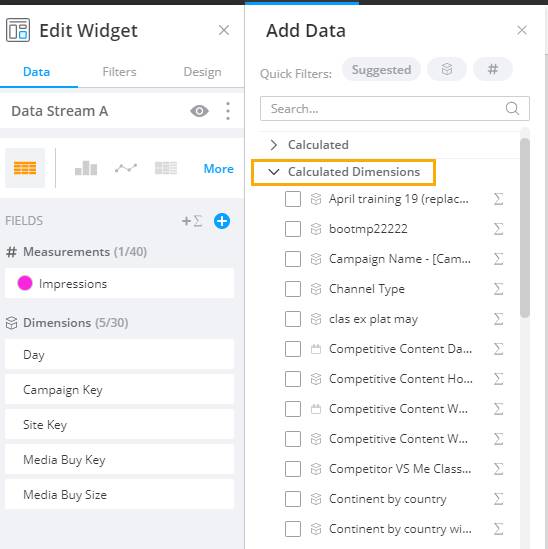
Nächster Punkt
Sie wissen nun, wie Sie berechnete Dimensionen erstellen und verwenden können. Als Nächstes wollen wir uns mit der Funktion befassen, mit der Sie benutzerdefinierte Berechnungen, d. h. berechnete Messwerte, erstellen können.
Ressourcen
- Salesforce-Hilfe: Berechnete Dimensionen